Sebuah web hosting umumnya menggunakan software untuk mempermudah para penggunanya, yang paling terkenal adalah CPanel. Nah, di dalam CPanel sendiri terdapat banyak software / plugin yang bisa digunakan, diantaranya adalah Auto Installer seperti Fantastico atau Softaculous. Untuk kesempatan ini, Kang Rohman akan membahas tentang Fantastico.
Dengan menggunakan Fantastico, kita dapat menginstall berbagai software berbasis web seperti Wordpress, Joomla, b2evolution, Drupal, CubeCart, OS Commerce, Zen Cart dan lain sebagainya dengan sangat mudah dan cepat.
Cara Install Wordpress Dengan Fantastico
Berikut adalah cara install wordpress menggunakan Fantastico :- Silahkan login ke Cpanel hosting yang anda punyai.
- Carilah Icon Fantastico kemudian klik pada icon tersebut.

- Alihkan perhatian ke sebelah kiri atas, kemudian klik "Wordpress".

- Klik pada link New Installation.
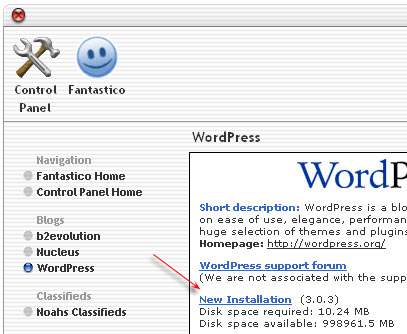
- Akan muncul form untuk diisi, maka silahkan isilah dengan apa yang diminta. Akhiri dengan klik tombol Install WordPress.
- Install on domain : pilih nama domain yang ingin anda install wordpress
- Install in directory : Kosongkan jika ingin menginstall pada domain utama.
- Administrator-username (you need this to enter the protected admin area) : isi dengan username admin yang di inginkan.
- Password (you need this to enter the protected admin area) : Isi dengan password yang diinginkan. Ingat, dalam mengisi password jangan sampai asal isi, anda harus mengingatnya atau mencatatnya agar tidak lupa.
- Admin nickname : Isi dengan nama panggilan anda.
- Admin e-mail (your email address) : isi dengan email yang anda miliki.
- Site name : isi dengan nama blog yang di inginkan, misal : Catatan Sang Pemimpi
- Description : isi dengan deskripsi blog yang anda inginkan.

- Apabila tidak ada error, lanjutkan dengan klik tombol Finish Installation.

- Sampai disini instalasi wordpress telah selesai. Apabila anda ingin mengirimkan catatan instalasi ke email anda, cantumkan alamat email dan klik tombol Send E-mail.
- Selesai.
Tidak semua hosting terdapat Fantastico atau softacolous, oleh karenanya baca baik-baik fasilitas yang ada, atau tanyakan langsung ke admin hosting anda apakah ada fasilitas fantastico atau softacolous, tentu perlu ada dua-duanya tapi harus ada salah satu dari software tersebut.
Di tulis oleh : Kang Rohman pada 6 Maret 2012
Description: Cara Install Wordpress Dengan Fantastico, Rating: 5
Reviewer: Kr Turoplus, ItemReviewed: Cara Install Wordpress Dengan Fantastico



0 komentar pada Cara Install Wordpress Dengan Fantastico :
Posting Komentar
Tolong komentarnya berhubungan dengan artikel yang ada. Komentar yang mengarah ke tindakan spam akan di hapus atau terjaring secara otomatis oleh spam filter.